商户操作平台+POS终端使用手册
- 格式:doc
- 大小:5.07 MB
- 文档页数:14

pos机操作流程教程POS机(Point of Sale)是一种用于零售业务的电子收银系统,它可以帮助商家更高效地管理销售和支付流程。
下面是一个简单的POS机操作流程教程,帮助您更好地了解如何使用POS机。
第一步:开机首先,按下POS机上的电源按钮,等待系统启动。
通常,POS机会显示欢迎界面或者需要输入密码进行登录。
第二步:选择功能一旦系统启动完成,您将看到POS机的主界面,通常会显示一些常用功能按钮,比如“销售”、“退货”、“查询”等。
根据您的需求,选择相应的功能按钮。
第三步:扫描商品如果您要进行销售操作,那么接下来就是扫描商品。
将商品的条形码对准POS机上的扫描仪,系统会自动识别商品信息并显示在屏幕上。
第四步:输入金额一旦商品信息显示在屏幕上,您需要输入商品的数量和价格。
POS机会自动计算出总金额,并显示在屏幕上。
第五步:选择支付方式在确认订单信息无误后,选择支付方式。
POS机通常支持现金、刷卡、支付宝、微信等多种支付方式,根据客户的选择进行支付操作。
第六步:打印小票支付完成后,POS机会自动打印出销售小票。
您可以将小票交给客户,同时POS机会记录销售信息并生成销售报表。
第七步:日结一天的销售结束后,您可以进行日结操作。
在POS机上选择“日结”功能,系统会自动统计当天的销售额和利润等信息,并生成日结报表。
总结:POS机操作流程并不复杂,只需要按照上述步骤依次操作即可。
通过POS机,商家可以更方便地管理销售和支付流程,提高工作效率,同时也为客户提供更便捷的购物体验。
希望以上教程对您有所帮助,祝您使用POS机愉快!。

操作手册:创智DRMSPOS单店POS系统销售收银操作简介创智DRMSPOS是一款专业的单店POS系统,旨在提高销售收银效率和准确性。
本操作手册将介绍系统的销售收银操作步骤,帮助用户快速上手并熟练操作系统。
登录系统在开始销售收银操作之前,用户需要先登录系统。
打开系统界面,输入用户名和密码进行登录。
一般情况下,用户名为员工工号,密码为个人设定的密码。
登录后,即可开始销售收银操作。
商品录入在收银过程中,需要先录入商品信息。
点击系统界面上的“商品录入”按钮,输入商品名称、价格、条形码等信息,点击“确定”按钮保存商品信息。
可以通过快捷键或扫描枪快速录入商品信息。
开始销售当顾客选购完商品后,将商品依次扫描录入系统。
系统将自动计算商品总价,并显示在屏幕上。
确认无误后,点击“结算”按钮。
支付结算在结算页面,用户可以选择现金、银行卡、支付宝等支付方式进行结算。
根据顾客选择的支付方式,输入相应金额或刷卡完成支付。
系统将自动打印小票,交易完成。
日结操作每天营业结束后,用户需要进行日结操作,对当天的销售数据进行统计和结算。
点击系统界面上的“日结”按钮,系统将自动生成当天销售报表,并打印日结报告。
退货处理如果顾客需要退货,用户可以在系统中进行退货处理。
点击“退货”按钮,输入商品信息和退货原因,系统将自动生成退款金额并完成退货流程。
数据导出用户还可以在系统中导出销售数据,以便进行进一步分析和统计。
点击“数据导出”按钮,选择导出时间范围和格式,系统将生成相应的销售数据报表供用户使用。
总结通过本操作手册的介绍,相信用户已经掌握了创智DRMSPOS单店POS系统的销售收银操作流程。
系统简单易用,能够提高工作效率,准确记录销售数据。
希望用户能够灵活运用系统,为企业的销售业绩贡献力量。
结束语感谢您阅读本操作手册,如有任何疑问或需要进一步帮助,请随时联系我们的技术支持团队。
祝您工作顺利,销售收银顺利!。

感谢您接入银联,收到入网通知后请您按如下步骤进行操作:(1)登录银联商户服务平台,设置登录密码(步骤见第1部分)(2)在银联商户服务平台上自助下载生产证书并启用(步骤见第2部分)或共享其他商户生产证书并启用(步骤见第3部分)(二选一)(3)商户入网完成,如需变更手机号/邮箱、证书临期自助更新、证书导出等操作见第4部分入网商户(1)(2)步完成后,10分钟后即可发起生产交易。
1 商户服务平台登陆设置密码流程1.1 进入密码设置页面进入设置页面https:///cas/findPwd.do,输入邮件中给定的商户用户名、验证码,之后点击下一步说明:商户用户名请输入银联发送的入网通知邮件中给定的用户名,商户自行申请的用户名无法加载证书(即无法进行第二节中的相关操作)。
1.2 选择通过手机号验证、通过邮箱验证1.2.1 通过手机号验证用户名、商户业务联系人手机号不需填写,点击获取验证码,验证码将发送到商户业务联系人手机号上。
说明:该手机号为商户入网时,收单机构留存的业务联系人手机号。
输入商户号或者法人身份证号码,然后输入密码,并确认一遍。
密码格式要求:八位以上;英文字母大小写、数字、符号任意两种字符的组合。
1.2.2 通过邮箱验证用户名、商户业务联系人邮箱不需填写,输入验证码,点击发送验证邮件。
在验证邮件中点击链接,进入密码设置页面。
输入商户号或者法人身份证号码,然后输入密码,并确认一遍。
密码格式要求:八位以上;英文字母大小写、数字、符号任意两种字符的的组合。
1.3 密码设置完成点击【登录】,进入“商户服务平台”后,输入用户信息登录即可。
2、证书下载、启用流程1.使用IE浏览器,登录银联商家中心https:///join/,选择“商户服务平台”,输入用户名、密码、验证码登录到平台上。
2.登陆后,进入:用户中心-安全管理-安全证书管理页面内3.使用短信验证码进行身份验证:4.点击下载证书:5.证书下载成功后,页面会提示成功并自动安装到浏览器中,启用新增的证书公钥:6.给出提示,如下图:点击确定,启用完成,给出操作结果。

POS终端参数下载操作指南1百富POS机参数下载操作:1)操作员签到成功后,在POS机的默认刷卡页面,按【功能】键,2)选择【2.参数下载】,POS提示:“商户号不符,是否进行更新”,点击【确认】键,参数下载完成后,POS提示:“交易成功”。
3)按【7.管理】-【1.签到】-【1 POS签到】,POS签到成功后,即可消费。
2 新大陆POS机参数下载操作:1)操作员签到成功后,按【确定】键,进入主菜单页面。
2)按【菜单】按钮,POS提示:“是否修改商户修息”,按【确认】键。
下载完成后,POS提示:“参数下载成功”。
3)按【7.管理】-【1.签到】-【1 POS签到】,POS签到成功后,即可消费。
3华智融POS机参数下载操作:1)操作员签到成功后,在POS机的默认刷卡页面,按【功能】键,2)选择【2参数下载】,POS提示:“更新商户号?”按【确认】键,POS上提示“参数下载成功”。
实现下载新的商户号。
3)按【7.管理】-【1.签到】-【1 POS签到】,POS签到成功后,即可消费。
4新国都POS机参数下载操作:1)开机进入签到界面,输入操作员:01(02、03、04)密码:0000,进入主菜单界面;2)选择【8.其他】-> 再按【0】键(“0”是隐藏菜单,页面没有显示) -> 选择【5.参数传递】。
提示“参数不一致,是否修改”,按【确认】键,POS界面提示“修改成功”。
3)按【7.管理】-【1.签到】-【1 POS签到】,POS签到成功后,即可消费。
5联迪POS机参数下载操作:1)操作员签到成功后,按【确定】键,进入主菜单页面,按【功能】键,2)提示:更新下载完成3)按【7.管理】-【1.签到】-【1 POS签到】,POS签到成功后,即可消费。

POS 操作说明书收银员登录收银员登录系统之前,必须先开启打印机,然后登录。
这些是作为必要的保护用户使用系统的安全而采取的措施。
HDPOS提示收银员输入“员工代码”和“口令”。
操作步骤:1、系统显示登录窗口:2、输入员工代码和口令,口令为空。
3、按<确认>键,系统验证通过后进入销售主画面。
一、销售模块在执行完收银员的登录操作之后,即进入销售流程。
操作步骤:1、系统显示销售画面和销售流水号:2、收银员输入或者扫描枪扫入商品条码或输入拼音助记码:3、按<确认>键,系统显示该商品的品名及规格,单位,数量(默认为1,可以按数量键进行修改),单价,金额,并跳到下一行;4、收银员输入下一个商品;5、按F11后可更改数量;6、收银员按<开票>键;7、系统显示本次应付总金额,并跳到付款表格中,等待输入付款方式与付款金额。
8、收银员输入付款方式与付款金额。
9、系统显示找零金额。
10、收银员再次按<开票>键,银箱自动弹出,收银员按系统显示找零;11、系统打印收银条;12、收银员将弹出的银箱推入,本交易结束。
回到1,显示新的销售流水号。
附注:4*1.如果输入的商品代码不被系统识别,叫店长处理。
8*1.如果选择的付款方式是磁卡1)系统提示输入卡号。
2)顾客刷卡,显示本次应付金额。
3)收银员按<确认>键,系统提示输入密码。
4)顾客使用密码键盘输入密码。
5)系统显示付款成功, 并在已付金额一栏中显示付款的金额。
8*2.如果要返回商品输入,按ESC<退出>键。
8*3.如在前台销售时发现有商品在“PT”栏内出现“P”字样,则表示当前商品在促销中,详细情况请关注总部促销公告。
挂帐及挂帐恢复操作步骤:1、在POS机销售或退货界面按<F4挂帐>键启动挂帐功能,如下所示:2、输入挂帐编号(数字),按<确认>键挂帐;3、在POS机销售或退货界面按<F1挂帐恢复>键启动挂帐恢复功能,如下所示:4、输入需要恢复的挂帐编号(数字),系统会将这笔挂帐恢复到销售或退货界面。



##精品旅游网商户后台管理与POS操作功能手册预订:##精品旅游网.ynjply..##精品旅游网.一、商户注册商户的注册工作由后台管理中心完成,管理中心注册成功后会向商户提供系统自动生成的商户编号、用户名和密码。
二、商户登录登录预定网后进入预定主页,点击预定主页下方的“商户登录〞,输入商户编号、用户名和密码即可登录,也可在景点预定页面的“商户登录〞模块进展登录。
在商户管理平台页面的上方,显示登录的商户名称、登录日期、在线人数。
三、商户后台管理中心1、消费查询:商户可通过此功能模块查询订单的消费情况,统计消费人数和消费金额。
选定所需查询的时间段,点击“明细查询〞和“汇总查询〞即可查询相关明细与汇总消费情况。
2、预定查询:商户通过此功能模块对订单的预定情况进展查询,选定所需查询的时间段,通过订单号、会员号进展预定信息的“明细〞或“汇总〞查询。
3、结算查询:商户通过此功能模块对已结算的订单帐目进展查询,可通过订单号和会员号进展订单结算帐目“明细〞或“汇总〞查询。
4、用户管理1〕超级用户通过此功能模块添加〔或删除〕操作员用户,并对所添加的用户进展权限设置。
同时也可用此功能模块修改超级用户的登录密码。
2〕添加的操作员用户可通过此功能模块修改自己的登录密码。
1〕超级用户点击“添加用户〞,完整填写用户信息即可添加操作员用户;对应超级用户点击“修改密码或修改〞,即可修改超级用户的登录密码或用户信息。
点击操作员用户后的“设置、修改或删除〞功能,可对操作员用户进展权限设置、用户信息修改或删除该用户;2〕操作员用户使用超级用户所添加的用户名和密码进展登录〔商户编号和超级用户一致〕,登录成功后进入商户后台管理中心在“用户管理〞功能模块进展密码的修改;根据超级用户所设置的权限进展相应的操作。
业务咨询:0、2181798、2180466、2184798业务:0、2182096技术咨询:0投诉:0负责人:0业务负责人:0技术负责人:0商户POS操作手册〔一〕开启POS电源,进入POS系统初始化〔二〕开机签到每次开机POS都需要进展签到,如下所示:目前系统默认操作员号有五个,为:01--05,这可以根据商户的需要进展添加。

直营门店POS实用操作手册(V3.0)(此文档为word格式,下载后您可任意编辑修改!)第一章:前言bserp/olpos管理系统就是基于windows操作方式平台的可视化pos系统。
面向专店、专柜等业务对象,提供更多日常的经营管理。
前台零售功能包含销售收银、小票列印、商品退款等。
同时积极支持多种降价方式,积极支持单品折扣、T5800单打八折等多种折扣方式,积极支持销售回去零、前台挂单、女团收银等收银方式并积极支持vip消费。
后台可以自动的发送从bserp分销系统中转至的商品信息、营业员、商品配货单据等信息。
1.1使用pos的效益1.1.1节约人力资源手工帐不必搞了,入库/退款单不必搞了,销售用条码了,店员存有更多的时间搞销售了!1.1.2轻松管理库存随时查阅库存,介绍库存情况,及时搞好补货、调货工作、玉屋的产品货源充足,不好买的产品及时调整至玉屋的店回去,真的卖不动的,及时折扣降价,确保利润的最大化!1.1.3商店之间数据互享商店与商店之间,常常用须要相互转派库存,介绍销售状况,商店管理系统能为选定商店对外开放其亲善商店仓库权限,并使的商店人员销售时能及时查阅至亲善商店库存,易于存有针对性地展开货物转派。
1.1.4报表分析通过软件提供更多的销售报表,对货品销售展开分析。
分析单款受欢迎供不应求情况,;分析相同季节,相同时间段的销售规律,分析相同优惠的销售比率。
从而把握住市场的市场需求,以最佳化的商品资源整合,最合理的订货比例,最切合实际的销售策略去提升单店的销售业绩!1.2系统功能概述说明bserp商店系统分成商店零售系统和收银系统两个部分,收银系统用作商店前台收银操作方式,后台系统主要管理商店进销存数据。
在线状态下能看到所有的模块并操作其功能,离线状态下只能看到系统管理、基础档案、销售管理三个模块,只能操作前台pos收银、前台小票和现金对账单查询、前台销货数据分析、销售日结和本地零售销退货单据的查看。

创智DRMSPOS操作手册单店POS系统销售收银操作本手册为创智DRMSPOS单店POS系统销售收银操作的操作指南,用于帮助用户了解和掌握系统的基本操作流程和功能。
请按照以下步骤操作,以确保销售和收银的准确性和高效性。
1. 登录系统在开始销售收银操作之前,请确保已成功登录系统。
在系统登录界面输入您的用户名和密码,然后点击“登录”按钮。
2. 开始销售1.点击系统界面上的“销售”按钮,进入销售页面。
2.在销售页面中,您可以通过条形码扫描枪扫描商品条形码,或手动输入商品编号来添加商品到购物车。
3.添加完所有商品后,点击“结账”按钮,进入收银页面。
3. 收银操作1.在收银页面中,系统会显示购物车中的商品清单和总金额。
2.若客户有优惠券或折扣码,可在系统指定位置输入对应信息进行折扣计算。
3.收银完成后,根据客户支付方式选择现金、刷卡、支付宝等支付方式,并输入金额。
4.确认支付信息无误后,点击“确定支付”按钮完成交易。
5.系统会生成销售清单,您可以打印收据或发送电子收据给客户。
4. 退款操作如果客户需要退货或退款,您可以在系统中进行退款操作:1.进入退款页面,输入退款商品信息和金额。
2.确认退款信息无误后,点击“确定退款”按钮完成退款操作。
5. 销售报表系统还提供了销售报表功能,您可以查看销售统计数据和分析销售表现。
在系统主界面选择“报表”选项,即可访问销售报表。
结束语以上为创智DRMSPOS单店POS系统销售收银操作手册的操作流程。
希本本手册能帮助您快速上手系统操作,提高销售效率和用户体验。
如有任何疑问或操作不清楚的地方,请联系系统管理员或客服人员进行咨询。
感谢您的阅读与配合!。

POS机操作说明第一篇:POS机操作说明一:系统设置:1:设置门店信息。
2:设置商品信息。
在基本共通---商品设置可设置:零售价取值方法,商品建档必须选择最小类选中,新品默认值自动产生货号设为10位,类别取2位,供应商取后3位(最好用国际条)调价通过调价单调价pos设置中,默认会员不能手输,默认不记录收银日志采购设置中默认订单有效期为一个月采购设置中选中按主供应商选择商品,以防止商品输入错到其它厂商二:供应商,商品1:类别分三层,每层代码长度为2 2:商品建档必须选择最小类选中3:商品有三种编码,货号(可用条码),自编码(可不设),助记码(拼音简写)4:购销,代购允许一品多商,联营不允许购销:按采购金额进行结算。
可一品多商。
可管库存(正常商品)可不管库存,即为大码,可对应多个单品,无库存,无成本毛利,进货只记帐款,不影响库存代销:按销量与进货结算货款。
在结算管理中的代销帐款中结算,进入后输入厂商,点击“计算帐款”代销商品录入时必须选择管理库存联营:按销售额提成。
不能一品多商同一扣率的商品可代表多个商品不管理库存,不做进货,成本以销售额与扣率计算联营商品不能下订单商品录入时,联营扣率时输入相应的小数而非百分数租凭,自产这两块不用5:录入商品时,附加条码在保存后再添加,附加供应商也可。
商品录入后,前台立刻生效6:最低售价即为无论做什么,最低的价格是这个 7:捆绑商品改包销售:有两种方式捆绑销售:用于礼篮等,不能进货,不维护库存。
销售时自动冲减成份商品(日结后成功)录入时选择“捆绑商品”,再在组合商品中设置成本商品三:采购1:使用人工订货2:订货时“商品”键要选择厂商别才能调出商品3:联营商品不能下订单4:退货时直接做退货单审核生效,不用做入库5:对于经常性采购商品可下长期订单,不用每次做单,只是收货时输入数量限可四:调价1:永久变价在基本共通------调价可调进价,售价,会员价日期选择生效日,默认为当天2:促销变价营销管理 --- 促销特价单日期从今天开始则立即生效,结束日当天为最后一天每单限量,显示在POS机特价列,全场限量售完后自动恢复原价3:时段变价营销管理--- 时段特价单时段特价单比促销变价优先级高4:超量变价超量变价优先级小于促销变价,也小于时段变价5:超额奖励购满多少元可再用多少钱购买超值物品可设多个档次,比如100,200两个,但只能选其中之一的商品可设最多可买超值物品的个数限制五:盘点1:生成盘点号(可选全盘,类别,单品)2:点货(可在仓库管理中选中允许POS机盘点,记得盘点后删除)3:盘点差异报表查看,修改在点货处修改4:盘点差异处理(可去除不调整的单品)审核六:收银收银一旦进入付款状态,则不允许再次输入商品,要注意(POS设置中“按结算可重新进入销售”可以去消此项七:日结在销售管理中---日结执行,每天晚上营业结束后执行注:每月1号执行完日结后,还要做月结(在综合分析中----月结)八:生鲜生鲜商品货号统一为五位号码折分商品如半边猪折分成五花肉等半办猪建资料时,选择“自动转货”,(还有称重方式,但与此无关)在商品组合中,材料中加入五花肉等,不需填入数量销售时,买五花肉等时,自动减白条肉库存,五花肉等不产生负库存可做第二级转换加工商品如熟食红烧排骨快餐建资料时,选择“自动加工”商品组合中输入原材料及数量配比销售时,卖排骨,减相应比例原材料数量可二级转换且可与折分商品转换库存九:专柜收银可在后台POS设置中选中每笔都要输入柜台号在前台再设置为专柜收银机也可输入营业员(用于促销员业绩等)第二篇:移动电子券POS机操作说明银联商务有限公司浙江分公司移动电子券操作说明移动电子券是浙江移动向用户发行的电子礼金,是浙江移动开展营销活动的重要工具,可在预缴送、新业务办理、VIP用户回馈、终端购机、网络营销等移动营销活动中获得。
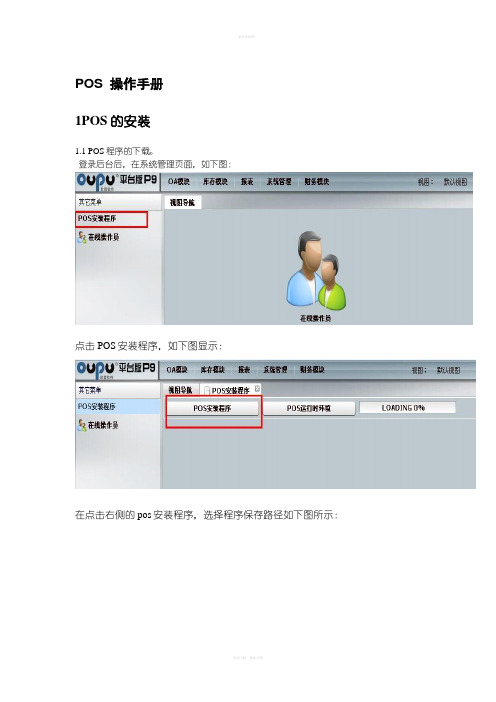
POS 操作手册1POS的安装1.1 POS程序的下载。
登录后台后,在系统管理页面,如下图:点击POS安装程序,如下图显示:在点击右侧的pos安装程序,选择程序保存路径如下图所示:在这里我选择保存到桌面上,然后点击保存,程序开始下载。
将POS程序下载下来后,就可以安装了。
1.2 POS的安装双击桌面此图标后,进入到如下图所示页面:点击运行进入到如下图所示页面:点击继续,安装就可以了。
2 POS的登录在桌面上点击图标(图postubiao)打开POS 的登录界面.进入到如下图所示页面.图(POSdenglu)首次登陆需要对POS进行设置,点击设置按钮进入到如下图所示页面:图(POSshezhi)设置操作说明:1)服务器地址:如,必须填写。
2)服务器端口号:如果服务器地址是IP地址,就必需填写,如果是域名可以不填写。
3)帐套名:POS使用的帐套的名称,正式帐套自己的帐套名称,练习帐套demo4)店铺编号:店铺在托科软件P9平台中的编号,必须填写,每个专柜都有自己的编号5)代理服务器/代理服务器端口:不用填写。
6)POS时间:设定补单的时间。
如果是正常的销售,这里不需要设置,直接默认就可以。
如果是补前段时间的单据,可以勾选补单,然后选择补单的时间,这样登陆后,单据产生的销售时间,就是补单的时间了。
在补单完成后,记得要退出POS,一定要记住,补单完成要退出。
设置好后,点击确定,就可以登陆POS了3POS的使用3.1 POS快捷键使用帮助在登陆POS后,点击CTRL+F1进入到POS快捷键帮助页面,如下图所示:快捷键的使用能够加速我们的操作,所有的快捷操作都可以在这里查看。
图(poshelp)销售第一步登陆POS后,在如下图所示页面:在条码内直接用扫面枪扫入条码第二步:点击收款按钮或者直接按F2第三步:进入到如下页面,专柜人员直接点击回车;专卖店人员如果结算时使用银行卡,那么在银行卡内填写金额后回车退货(ctrl+f2)使用背景:有时客户可能会有退货的情况,那么就使用退货功能。

餐饮行业中POS系统的使用教程餐饮行业中,POS系统(Point of Sale System)是一种常见且广泛应用的工具。
它为餐厅提供了一种高效、简便的收银和管理方式,极大地提升了服务质量和运营效率。
本文将为您介绍餐饮行业中POS系统的使用方法,帮助您提升收银流程和经营管理。
POS系统的介绍POS系统是指餐饮行业用于进行销售和管理的软硬件设备。
它包含了一台电脑、触摸显示屏、打印机和条码扫描器等硬件设备,以及用于管理销售、库存、员工和顾客信息的软件。
POS系统的使用教程第一步:开机与登录1. 打开POS系统所在的电脑,确保电源线已连接。
2. POS系统将会自动启动,进入登录界面。
3. 输入您的用户名和密码进行登录。
如果您是第一次使用该POS系统,通常系统自带的默认用户名和密码为管理员(admin)。
4. 进入系统后,您可以根据需要在设置中更改您的用户名和密码。
第二步:创建菜单和菜品1. 在POS系统主界面中,选择“管理”或类似选项进入管理界面。
2. 在管理界面中,选择“菜单”或类似选项进入菜单管理界面。
3. 点击“新建菜单”或类似选项创建一个新的菜单。
4. 选择“新建菜品”或类似选项创建菜单中的具体菜品,包括名称、价格、描述等信息。
5. 添加菜品后,可以进行菜品分类和排序,以便于顾客浏览点餐。
第三步:收银操作1. 在POS系统主界面中,选择“点餐”或类似选项进入点餐界面。
2. 顾客点餐后,根据他们的要求在POS系统中选择相应的菜品。
3. 在选择菜品后,系统会自动计算总价并显示在屏幕上。
4. 如果需要修改订单,可以点击相应菜品进行加减或取消操作。
5. 确认订单无误后,选择“结账”或类似选项进入结账界面。
6. 输入顾客的支付金额,POS系统会自动计算找零。
7. 完成支付后,POS系统会打印收据,并进行相应的销售和库存记录。
第四步:员工管理与报表查询1. 在POS系统主界面中,选择“员工”或类似选项进入员工管理界面。

POS前台使用说明安装前台收银系统1、 先在POS机上安装Windows98或者Win2000 profession,建议安装Windows98,不能安装服务版的WinNt或者Win2000。
2、 安装网卡并配置网络设置,设置好机器名称。
要求协议中必须包括TCP/IP协议,并设置好IP地址。
(要求商场内所有计算机的IP地址都在同一网段内)3、 安装前台收银系统,在安装的时候设置好POS机号。
4、 系统重新启动后,前台收银系统安装完毕。
进入前台收银系统1、开机:开机前首先要检查各种外设是否正常。
然后打开电源,POS机自动运行到“前台收银系统”的注册界面。
2、注册:注册共分为两种,一种是管理员注册,一种是收银员注册;当输入收银员的编号和密码后就进入了前台收银界面;当输入管理员编号和密码就进入POS机设置和维护界面。
交易使用说明1、交易方式:前台收银系统有两种交易方式,销货和退货;退货需要按【退货】键并且收银员具有退货权限才可以操作,销货是默认的交易方式,所有收银员都可以操作。
销货和退货的操作基本相同,只不过退货之前,要按【退货】键,系统提示进入退货状态,并且在当前状态显示为退货的时候,所有的操作才为退货操作。
另外,由于退货是商场把钱退给顾客,所以不需要找零,所以在退货的找零,需要输入完全正确的金额,过多过少都不允许。
2、输入会员:输入顾客是会员的话,需要输入会员。
会员包括普通会员和IC卡会员,他们享受的优惠是一样的,但是由于卡类型的不同,操作有所不同。
普通会员:按【会员卡】键,系统会跳出一窗口等待输入会员卡号,输入完会员卡号,如果此会员存在,系统在顾客上会显示此会员号码,否则提示错误。
IC卡会员:按【IC卡】键,系统会跳出选择窗口,提示收银员插入IC卡,在IC卡读写器插入IC卡后选择“是”,系统会自动读卡,其它同会员卡。
3、输入营业员:如果设置了输入营业员,则录入窗口会显示输入营业员,输入完营业员后进入下一步;否则没有设置输入营业员,则直接进入下一步;4、输入单品让利:单品让利分为单品优惠,单品折扣,赠送(特殊的让利)三种。

POS收银机操作POS(Point of Sale)收银机是一种用于商店、餐厅、超市等市场行业进行收款和管理的设备。
它可以处理交易、记录销售数据、管理库存、生成报告等功能。
本文将介绍POS收银机的操作步骤和常见功能。
一、POS收银机的操作步骤1.登录系统:打开机器,输入用户名和密码登录系统。
系统会验证登录信息,登录成功后进入主界面。
2.商品录入:在主界面上选择商品录入功能。
输入商品信息,包括商品名称、价格、条码等。
可以选择手动输入商品信息或者通过扫描枪扫描商品条码添加商品。
4.打印小票:交易完成后,POS收银机会自动打印小票。
小票上显示商品名称、单价、数量、总价等信息。
如果需要,可以选择打印两份小票,一份给客户,一份留在店铺备份。
5.生成报告:POS收银机能够根据交易数据生成各种报告,如销售报告、库存报告、收益报告等。
选择报告功能,输入查询条件,系统会自动生成相应的报告。
6.管理库存:POS收银机可以帮助管理库存,包括商品进货、出售和库存预警。
选择库存管理功能,输入对应的操作(如进货、出售),系统会更新库存信息。
7.结账和关机:在一段时间内,收银员会接收到多个付款订单。
当收到一张收据后,收银员需要进行结账程序。
结账程序可能需要检查付款的完整性和有效性。
完成所有交易后,可以按下关机按钮关闭POS机。
二、POS收银机的常见功能1.收款:POS机可以根据输入的商品信息和客户支付方式自动计算总价,并记录收款信息。
2.打印小票:交易完成后,POS机会自动打印小票,方便客户查看商品信息和金额。
3.退款:如果客户要求退款,收银员可以选择退款功能,输入退款金额,系统会扣除对应金额并进行相应的退款操作。
4.报告生成:POS机根据交易数据可以生成各种报告,包括销售报告、库存报告、收益报告等。
这些报告可以帮助店主分析销售状况和做出相应的决策。
5.库存管理:POS机可以帮助管理库存,包括商品进货、出售和库存预警。
库存预警功能可以在库存不足时提醒店主及时补货。

服务器连接设置本机默认值为:Utpjyi27.0.0. 1/YYTPW一般为冃山请損服夯器实际离S填写。
按Entu「佢I车庵确认逹接,按ES滾育“首次登录需要录入服务器IP地址或者广域网网址,再次登录时自动连接上次成功连接的地址。
选择账套1.登陆1)首次登陆摂国车理F2淀认摂出C連取;名录入用户名、密码系统自动监测该用户所属的账套,和有权限的门店注意:POS机号必须是对应门店档案中已经存在并且未使用的POS机号。
2)离线模式再次登陆连接不成功时,支持网模式下收银操作,基础档案和应用设置暂时应用POS 端本地储存的值,POS端产生的数据也暂时存储在POS端本地。
断网模式有三种场景:一是登录时服务器连接失败,可以选择断网模式;二是在收银界面通过“断网收银”功能进入断网模式;三是在收银操作过程中网络连接发生变化, 连接失败时自动进入断网模式。
3)在线模式网络连通的模式下操作,支持时时更新POS端的存储的基础档案和应用设置, POS端产生的销售数据和会员操作信息也会时时更新至服务器。
联网模式有两种场景:一是在收银界面通过“联网收银”功能进入联网模式, 与断网模式的第二种方式对应;二是在收银操作过程中网络连接发生变化,连接成功时自动由断网模式进入联网模式。
断网模式切换到联网模式时,系统自动进行数据同步。
4)收银盾由于POS端采用的是硬加密方式,即POS端操作需要校验收银盾的合法性。
试用期内系统会预置一个Demo的收银盾,在上述提示时,按ESC键关闭就会默认为是试用期。
由于一个收银盾只能注册使用一个门店,如果有多个门店同时在试用时,后登陆的门店会提示:收银盾已经在其他门店注册,是否重新注册?这时候选择F2重新注册即可。
5)数据同步1)存货图片由于存货档案的图片数据量较大,会导致POS端数据初始化效率很慢,所以对存货图片的初始化同步我们采用系统外的传输方案处理,通过 U 盘等存储设置将服务器 T+安装目录下:\ufida\UFSmart\YYTPRO\Website\Userlmages 文件中的所有存货图片复制, 然后粘贴至 POS 端的安装目录下:\ufida\POS\lmage 文件夹中。

银联POS机操作指南及注意事项一、操作指南:1.开机:接通电源后,按下机器上的电源开关,LED屏幕显示开机画面,等待系统自动启动完成。
2.选择语言:POS机启动后会出现语言选择界面,按照提示选择所需的语言,一般有中文、英文等选项。
3.插卡支付:插卡交易是POS机最常见的支付方式之一、用户将芯片卡插入POS机中,按照屏幕上的指引完成支付流程。
注意卡片插入方向,避免损坏芯片。
4.刷卡支付:部分商户使用磁条卡支付,用户将磁条卡刷过POS机的刷卡口即可完成支付。
注意刷卡的速度和角度,保持卡片表面清洁。
6.输入金额:根据顾客的需求,输入支付金额。
一般情况下,顾客会主动告知支付金额,POS机需要操作员输入。
7.签名确认:对于信用卡交易,POS机会要求用户在屏幕上签名确认。
确认金额无误后,用户在签名框上用手指或者所提供的笔在屏幕上签名,完成交易。
8.打印小票:交易完成后,POS机会自动打印交易小票。
注意保存小票,以备退货或者售后服务需要。
9.退款:如遇到需要退款的情况,选择相应的退款选项,按照屏幕提示,输入退款金额和退款原因,完成退款流程。
10.日终清机:日终清机是POS机的一项重要操作,可以清除当天的交易记录和余额,准备开启新的工作日。
操作前应事先备份交易数据,以防信息丢失。
二、注意事项:1.安全操作:操作POS机时需注意保护用户的隐私和资金安全。
应避免他人窥视输入密码等敏感信息,并在交易完成后及时清除屏幕上的信息。
2.注意插卡方向:在插卡支付时,要注意芯片卡的插入方向,避免损坏卡片。
3.注意刷卡速度和角度:刷卡支付时,保持卡片刷过POS机刷卡口的速度和角度稳定,避免刷卡失败或卡片损坏。
4.注意交易金额:操作员在输入金额时应当仔细核对,确保金额无误。
同时,避免输入错误金额引发纠纷。
5.保管好交易小票:交易小票是交易凭证,应妥善保管好。
对于需要退货或者售后服务的情况,小票是必要的证据。
6.做好交易记录备份:定期备份交易记录,确保数据的安全性和完整性。

pos刷卡流程操作说明POS刷卡流程操作说明POS机是一种用于进行支付交易的终端设备,它可以接受各种支付方式,包括刷卡支付。
刷卡支付是一种便捷快速的支付方式,用户只需将银行卡插入POS机并输入密码即可完成支付。
以下是POS刷卡流程的详细操作说明:1. 准备工作:在进行刷卡支付之前,首先需要确保POS机已经连接好电源并正常工作。
同时,商家需要将POS机放置在收银台上,并确保POS机的卡槽清洁无损。
2. 选择支付方式:当顾客选择刷卡支付时,商家需要在POS机上选择“刷卡支付”选项。
POS机会自动进入刷卡支付模式。
3. 插入银行卡:顾客将需要支付的银行卡插入POS机的卡槽中,确保插入方向正确。
POS机会读取银行卡上的信息并显示在屏幕上。
4. 输入密码:顾客需要在POS机上输入银行卡的密码,密码输入完成后按下确认键。
POS机会验证密码的正确性并显示支付金额。
5. 确认支付:顾客确认支付金额无误后,按下确认键进行支付。
POS机会发送支付请求至银行系统进行交易处理。
6. 等待交易结果:POS机会显示交易处理中,请顾客耐心等待。
一般情况下,交易结果会在几秒钟内显示在屏幕上。
7. 完成支付:当交易成功时,POS机会显示支付成功的提示信息,并打印出交易凭条。
顾客可以在凭条上查看交易详情并签名确认。
8. 退卡收据:交易完成后,顾客可以取出银行卡并收取交易凭条。
商家需要妥善保管凭条作为交易凭证。
以上就是POS刷卡流程的详细操作说明,希望对您有所帮助。
刷卡支付是一种安全便捷的支付方式,能够为商家和顾客提供更好的支付体验。
如果您在使用POS机时遇到问题,可以随时向商家或银行客服寻求帮助。
祝您使用愉快!。
富友商户操作平台+POS终端使用手册
第1.00版
上海富友网络技术有限公司
Shanghai Fuiou Network Technology Co., Ltd.
二○一一年二月
富友商户操作平台使用手册
尊敬的商户:
您好,首先非常感谢您选择富友。
在您使用过程中,如有任何疑问或者建议,请随时联系富友客服4006708700,我们将竭诚为您服务。
一、登录商户操作平台:
1、打开浏览器,在地址栏中输入https://:9000/wmp/;
2、输入商户代码、操作员代码;
3、输入操作员密码和验证码(验证码为四个数字),点击登录;
错误信息:
1.商户代码输入错误
输入商户代码后,点击页面任意空白位置,系统会自动检测代码是否存在。
如不存在,则显示如下错误信息:
2.验证码输入错误
输入错误的验证码后,点击登录,则显示如下页面,提示验证码出错。
请重新输入操作员密码和新的验证码,再次登录即可。
3.密码输入错误
输入错误的密码后点击登录,则显示如下页面,提示机构代码、操作员代码不存在错误。
二、用户资料管理:
登录后,操作员可通过页面左侧的导航进行相应操作。
点击“用户资料管理”,然后选择“修改密码”。
输入正确的旧密码,并重复输入新密码两次,点击“修改”,即可完成用户密码的变更。
三、报表管理:
登录后,操作员可通过页面左侧的导航进行相应操作。
点击“报表管理”,然后选择“报表查询”。
在报表查询页面,选择查询条件。
报表类型:所有类型、日报、周报、月报、季报、半年报、年报。
报表代码: 根据选择报表类型的不同,第二个下拉框也是动态变化的。
当选择所有类型时,可供选择选项最多,有如下三种:所有记录、75:商户银行卡交易对账单、76:商户历史交易汇总表。
分表代码:根据报表类型和第二个下拉框的不同选择,第三个下拉框也是动态变化的。
当第二个下拉框选择“所有记录”时,第三个下拉框可选三种:所有交易、分表代码1、分表代码2。
当第二个下拉框选择了报表类型和表格代码后,则第三个下拉框只能选择对应的分表代码。
比如第二个下拉框选择了75,则第三个下拉框只会出现75XX的分表选项。
日期选择:报表生成日期和清算日期用日期空间选择输入即可。
如下图:
显示记录数:最后,可选择每页显示多少条记录。
可选项有:50、10、20。
默认选择为50。
查询结果页面
根据条件查询出符合要求的报表,可点击最后的报表下载下载报表,提供Pdf、word、Excel三种格式的报表。
四、交易查询
1、当日交易查询
提供日期为当天的交易记录的查询和下载。
下载:
点击下载按钮下载当日交易明细。
在弹出的文件保存对话窗口中选择将文件保存到本地。
截图如下:
查询所有交易:
直接点击查询按钮,显示当日所有交易,每页显示交易条数也在页面设定。
按条件精确查询指定交易:
点击“添加查询条件”按钮,在条件选择框中设定条件。
可选条件详见下图。
在逻辑判断框中选择大于、等于、小于等逻辑条件,详见下图:
在最后一个输入框中,操作员输入指定的查询数据。
然后点击查询,即可得到满足查询条件的当日交易明细了。
可添加多个查询条件,并设定查询条件间的逻辑关系,以进行更精确的查找。
2、历史交易查询
历史交易查询页面,比当日交易查询增加了一个日期选择,可查询出指定时间段内的所有交易,并可添加查询条件进行更精确的查找。
使用方法同当日交易查询,不再赘述。
华安保险POS终端使用手册
初始界面如下面左图,按确认键或功能键进入如下右图所示的主菜单选项。
POS分级菜单如下:
下面分功能描述使用流程。
1. 缴纳保费
按数字键”1”后,即可进入缴纳保费功能。
首先需要根据保险单据号,查询应缴保额:
然后刷卡,确认订单后输入密码,待发送到服务器验证并成功扣款后,POS 终端显示交易结果,并可打印交易凭条。
打印出来的凭条是一式两联的,一联华安保险留存,一联缴费人留存。
两个凭条连续打印,POS 机操作元应将凭条撕开,并将商户存根(MERCHANT COPY )让持
卡人签字后保留,将持卡人存根 (CARDHLDER COPY )交给持卡人留存。
2. 缴费结果查询
在主菜单界面按数字键”2”后,即进入缴费结果查询功能菜单。
可用于在缴费失败或者用户需确认缴费已经成功时,根据保险单据号查询缴费结果:
异常情况:
① 扣款成功,入账失败
显示如下界面:
对于这种情况,华安和富友财务人员协调处理,根据不同的结果给持卡人回复处理结果。
② 扣款失败
扣款失败,请引导持卡人再次使用缴纳保费功能发起缴费。
3. 银行卡余额查询
持卡人通过此功能刷卡,并输入密码后,可以查询到银行卡内余额。
4. 结算
统计本台终端所有成功交易总金额,并列出明细。
操作方式: 按功能键进入主菜单→按4。
5. 管理
大部分功能,非POS 维护人员,日常无需使用。
仅如下签到功能需每日使用。
24小时内必须签到一次,保持POS终端在服务器端注册生效。
操作方式为:
按功能键进入主菜单→按5→按1。
看到如下页面即表示签到成功。